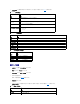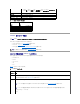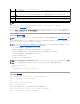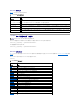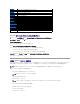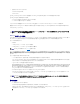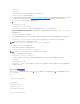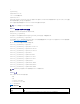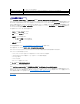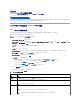Users Guide
目次ページに戻る
iDRAC6 ユーザーの追加と設定
IntegratedDell™リモートアクセスコントローラ 6 (iDRAC6) バージョン 1.0ユーザーズガイド
ウェブインタフェースを使用した iDRAC6 ユーザーの設定
RACADM ユーティリティを使用した iDRAC6 ユーザーの設定
iDRAC6 を使用してシステムを管理し、システムのセキュリティを維持するには、特定の管理者権限(または役割ベースの権限)を持つ固有のユーザーを作成します。セキュリティを強化するために、特
定のシステムイベントが発生したときに特定のユーザーに電子メールで警告を送るように設定することもできます。
ウェブインタフェースを使用した iDRAC6 ユーザーの設定
iDRAC6 ユーザーの追加と設定
iDRAC6 を使用してシステムを管理し、システムのセキュリティを確保するには、特定の管理者権限(役割ベースの権限)を持つ固有のユーザーを作成します。
iDRAC6 のユーザーを追加して設定するには、次の手順を実行してください。
1. リモートアクセス® 設定® ユーザーの順でクリックします。
ユーザー ページは iDRAC ユーザーの次の情報を表示します。ユーザー ID、 状態 (有 効/無効)、 ユーザー名、RAC 権限、 IPMI LAN 権限、 IPMI シリアル権限、および シリ
アルオーバー LAN 状態 (有 効/無効)。 表 は、iDRAC ユーザー設定用のユーザー状態および権限を示しています。
2. ユーザー ID 列で、ユーザー ID をクリックします。
ユーザーメインメニュー ページで、ユーザーの設定、ユーザー証明書の表示、信頼される認証局 (CA) 証明書のアップロード、あるいは信頼される CA 証明書の表示ができます。
ユーザーの設定 を選択して 次へ をクリックすると、ユーザー設定 ページが表示されます。ステップ 4 へ進みます。
スマートカードの設定 でオプションを選択した場合、「表」を参照してください。
3. ユーザー設定 ページで、次の項目を設定します。
l 新規または既存の iDRAC ユーザーのユーザー名、パスワード、およびアクセス権限。では、一般ユーザー設定 について 表説明しています。
l ユーザーの IPMI 権限。 表6-4では、ユーザーの LAN 権限を設定するための IPMI ユーザー権限を説明しています。
l iDRAC ユーザー権限 表6-5では、iDRAC ユーザー権限について説明しています。
l iDRAC グループアクセス権限。 表6-6では、iDRAC グループ権 限について説明しています。
4. 完了したら、変更の適用 をクリックします。
5. 適切な ボタンをクリックして続行します。表6-7 を参照してください。
表 6-1ユーザーの状態および権限
メモ: iDRAC ユーザーを設定するには、ユーザーの設定権限が必要です。
メモ: ユーザー 1 は IPMI の匿名ユーザー用に予約されており、変更できません。
設定
説明
ユーザー ID
ユーザー ID 番号の一連のリストを表示します。ユーザー ID の各フィールドには、事前設定された 16 個のユーザー ID 番号の 1 つが含まれています。このフィールド
は、編集できません。
都道府県
ユーザーのログイン状態(有効または無効)を表示します。(デフォルトでは無効になっています。)
メモ: ユーザー 2 はデフォルトで有効になっています。
ユーザー名
ユーザーのログイン名を表示します。iDRAC6 ユーザー名は、最大 16 文字で指定できます。各ユーザーは固有のユーザー名を持つ必要があります。
メモ: iDRAC6 のユーザー名に /(フォワードスラッシュ) や .(ピリオド)を含めることはできません。
メモ: ユーザー名を変更した場合は、新しい名前は次回のユーザーログイン時までユーザーインタフェースに表示されません。